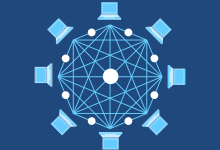电脑进水导致主板损坏是一个常见的问题,修理费用因多种因素而异,以下是一些影响修理费用的因素以及大致的费用范围。,检测与诊断费用, ,在电脑进水后,首先需要进行的是彻底的检测和诊断,以确定哪些部件受到了损害,这一过程通常会产生一定的劳动费用,价格大约在100-300元之间,具体取决于服务中心的定价。,主板损坏程度,主板损坏的程度将直接影响修理费用,轻微的水损可能只需要烘干和清理,费用相对较低,但如果主板上的电路或元件受损,可能需要更换新的主板或进行复杂的维修,费用会相应增加。,更换主板费用,如果主板损坏严重,需要更换新的主板,费用将是最大的支出部分,主板的价格因型号和品牌而异,从几百元到几千元不等,一块普通的笔记本电脑主板可能在500-1500元之间,而一块高端游戏笔记本或台式机主板可能会超过2000元。,附加维修费用,除了主板之外,进水可能会导致其他部件也受损,如内存条、硬盘、显卡等,这些部件的维修或更换也会增加额外的费用。, ,劳动费用,更换主板或修理其他部件需要专业技术人员的操作,因此会产生劳动费用,这部分费用一般在100-500元之间,取决于维修工作的复杂程度和服务提供者的定价。,总结,综合以上因素,电脑进水导致主板损坏的修理费用可能会在几百元到几千元不等,如果只是简单的清理和烘干,费用可能在300-800元左右,如果需要更换主板和其他部件,费用可能会超过2000元,甚至更高。,相关问题与解答,Q1: 电脑进水后我应该怎么处理?,A1: 立即关闭电源,拔掉所有电源线和电池,尽量避免摇晃电脑以防止水分进一步渗透,然后尽快送到专业的维修中心进行检测和处理。, ,Q2: 我能否自己修理进水的电脑?,A2: 不建议非专业人士自行修理进水的电脑,因为错误的处理方法可能会导致更严重的损坏,最好由专业人员进行处理。,Q3: 修理进水电脑需要多长时间?,A3: 修理时间取决于损坏程度和维修中心的工作量,轻微的水损可能在几天内修复,而严重损坏可能需要一周或更长时间。,Q4: 电脑进水后是否还有保修?,A4: 大多数制造商的保修政策不覆盖水损,因此进水后的修理通常不在保修范围内,修理费用需用户自行承担。,

光驱连接主板是一个相对古老的话题,因为随着USB存储设备和云服务的普及,光驱的使用已经大大减少,在某些特定的情况下,例如修复旧电脑、数据恢复或者使用特定的软件,我们可能仍然需要将光驱连接到主板上,以下是详细的步骤和注意事项:,准备工作,,在开始之前,请确保你有以下几个工具和部件:,1、光驱,2、数据线(通常为SATA线),3、电源线,4、螺丝刀,5、主板和机箱,识别接口,在连接之前,你需要识别光驱和主板上的相应接口:,1、 SATA接口:这是数据传输的主要接口,通常位于光驱的背面,形状为L形。,2、 电源接口:提供光驱工作所需的电力,通常为四针或四针加一的Molex接口。,连接数据线,1、找到主板上的SATA接口,它通常靠近CPU,形状与光驱的SATA接口相匹配。,2、将SATA数据线一端连接到光驱的SATA接口,另一端插入主板的SATA接口。,3、确保数据线连接牢固,接口处的锁扣对齐并锁定。,,连接电源线,1、找到电源供应的适当电源线,通常是四针或四针加一的Molex接口。,2、将电源线插入光驱背面的电源接口。,3、确保电源线连接稳固。,安装光驱,1、打开电脑机箱,找到合适的位置放置光驱。,2、使用螺丝刀和螺丝将光驱固定在机箱内。,3、确保光驱的前面板与机箱的前面板平齐。,设置跳线(如果需要),一些老式的光驱可能需要设置主/从跳线,以确定光驱是作为主设备还是从设备,这通常通过调整光驱背面的小开关来完成。,安装驱动程序,虽然大多数现代操作系统都能够自动识别光驱并安装相应的驱动程序,但有时你可能需要手动安装驱动程序。,测试光驱,1、打开电脑,进入操作系统。,,2、插入一个光盘,检查光驱是否能够正常读取数据。,3、如果一切正常,光驱应该能够打开光盘并在文件资源管理器中显示其内容。,完成以上步骤后,你的光驱应该已经成功连接到主板并准备好使用了。,相关问题与解答,Q1: 我是否需要在BIOS中进行任何设置才能使用光驱?,A1: 通常情况下,如果你的光驱被正确连接和安装,系统会自动识别它,无需在BIOS中进行额外设置,如果系统没有识别光驱,你可以进入BIOS设置,检查SATA控制器是否被启用。,Q2: 我应该如何知道哪个SATA接口应该用来连接我的光驱?,A2: 主板上的SATA接口通常按照SATA0, SATA1等顺序标记,你可以查阅主板的用户手册,了解推荐的连接顺序,如果没有特别说明,任何可用的SATA接口都可以用来连接光驱。,Q3: 如果我的光驱和硬盘都使用SATA接口,我该如何区分它们?,A3: 从硬件上看,光驱和硬盘的SATA接口是相同的,但是它们通常有不同的标识或标签来帮助识别,在软件层面,操作系统会将它们识别为不同的驱动器,并分配不同的驱动器字母。,Q4: 我可以在没有机箱的情况下测试光驱吗?,A4: 可以的,只要你连接好数据线和电源线,即使光驱没有安装在机箱内,只要通电,你也可以测试光驱是否正常工作,不过,为了安全起见,建议在一个开放但安全的环境中进行测试,避免静电或其他损害。,

新主板重装系统的步骤,在开始重装系统之前,我们需要准备以下工具和设备:, ,1、新 主板,2、兼容的CPU,3、兼容的内存条,4、兼容的显卡(如果有独立显卡),5、兼容的硬盘(建议使用固态硬盘以提高系统性能),6、Windows系统安装U盘或光盘,7、显示器、键盘、鼠标等外设,1、将CPU、内存条、显卡(如果有独立显卡)安装到主板上。,2、将硬盘连接到主板的SATA接口上。,3、将主板安装到机箱内,并连接好电源线和数据线。,4、连接显示器、键盘、鼠标等外设。,1、开机后按F2或Delete键进入BIOS设置界面(具体按键可能因主板型号而异)。,2、在BIOS设置界面中,找到启动顺序设置选项,将U盘或光盘设置为第一启动项。,3、保存设置并退出BIOS。,1、电脑重启后,插入Windows系统安装U盘或光盘。,2、按照屏幕提示,选择语言、时间和货币格式、键盘或输入方法等设置。,3、点击“现在安装”,输入产品密钥(如果没有密钥,可以选择跳过)。, ,4、阅读并接受许可条款,点击“下一步”。,5、选择“自定义:仅安装Windows(高级)”,选择要安装系统的分区(建议选择C盘),点击“下一步”。,6、等待系统安装过程完成,期间可能需要重启几次。,7、安装完成后,进入系统设置界面,根据提示设置用户名、密码等信息。,1、安装完毕后,打开设备管理器,检查是否有未识别的设备。,2、如果有未识别的设备,需要下载对应的驱动程序进行安装,可以从主板厂商官网或者第三方驱动下载网站获取驱动程序。,3、安装完所有驱动程序后,重启电脑。,1、安装浏览器、办公软件、杀毒软件等常用软件。,2、更新操作系统和软件至最新版本。,至此,新主板重装系统的过程就完成了,接下来可以开始使用全新的电脑了。,相关问题与解答,1、如何制作Windows系统安装U盘?,答:可以使用微软官方提供的Media Creation Tool工具制作Windows系统安装U盘,具体步骤如下:,a. 访问微软官方网站,下载并运行Media Creation Tool工具。,b. 选择“创建安装介质(USB闪存驱动器、DVD或ISO文件)用于另一台电脑”,点击“下一步”。,c. 选择相应的语言、Windows版本和架构,点击“下一步”。,d. 选择“USB闪存驱动器”,点击“下一步”。, ,e. 选择要使用的U盘,点击“下一步”。,f. 等待工具下载系统文件并制作U盘启动盘。,2、如何查看主板型号?,答:可以通过以下方法查看主板型号:,a. 开机后按F2或Delete键进入BIOS设置界面,查找主板型号信息。,b. 在Windows系统中,打开设备管理器,展开“系统设备”,找到主板设备,查看其属性中的详细信息。,3、如何查看电脑是否支持UEFI启动?,答:可以通过以下方法查看电脑是否支持UEFI启动:,a. 开机后按F2或Delete键进入BIOS设置界面,查找有关UEFI启动的选项,如果看到有关UEFI启动的选项,说明电脑支持UEFI启动。,b. 在Windows系统中,打开磁盘管理工具,查看硬盘分区表类型,如果硬盘分区表类型为GUID Partition Table(GPT),说明电脑支持UEFI启动。,4、如何在新主板上安装旧硬盘的系统?,答:在新主板上安装旧硬盘的系统,需要注意以下几点:,a. 确保旧硬盘与新主板兼容。,b. 在BIOS设置中,将旧硬盘设置为第一启动项。,c. 如果旧硬盘的系统不支持新主板,可能需要重新安装系统,在这种情况下,可以参考本文前面的内容进行系统重装。,

华硕主板取消风扇自检,在电脑硬件的维护与优化中,主板的风扇控制是用户经常需要处理的问题之一,风扇自检(Fan Control Self Test)通常在启动时进行,以确保所有风扇连接正常并能正常工作,但有时,用户可能会遇到需要取消风扇自检的情况,比如在特定的水冷系统配置或是自定义风扇控制方案下,本文将详细介绍如何在华硕主板上取消风扇自检功能。, ,理解风扇自检的重要性,风扇自检是一个诊断程序,它在系统启动时运行,检查所有连接到主板的风扇是否能够正常旋转和工作,这是确保系统冷却充分,避免过热导致硬件损坏的重要步骤,在某些情况下,如使用第三方风扇控制或水冷系统时,内置的风扇自检可能不必要甚至会引发问题。,进入BIOS设置,要取消风扇自检,首先需要在启动时进入BIOS设置,这通常是通过在开机初期按下特定键(如Del、F2或Esc等)来实现的,一旦进入BIOS界面,就可以开始调整相关的风扇设置。,寻找风扇相关设置,在BIOS菜单中,找到“Advanced”或者“Monitor”选项,这取决于你的华硕主板型号和BIOS版本,在这些选项中,应该能看到与风扇监控相关的设置,如“CPU_FAN”、“CHA_FAN”、“PUMP_FAN”等。,禁用风扇自检,在相应的风扇设置中,通常会有“Auto”、“PWM”、“DC”等不同的模式可供选择,要取消风扇自检,可以将每个风扇的模式设置为“Disabled”或关闭状态,这样,在启动时,主板就不会对那些风扇执行自检程序了。, ,保存并退出,完成上述设置后,选择“Save & Exit”或按F10键来保存更改并退出BIOS,系统将会重新启动,并且在启动过程中不再进行风扇自检。,注意事项,在取消风扇自检之前,请确保你的替代冷却方案是可靠的,并且所有的风扇都能正常工作,不建议在没有足够冷却保障的情况下跳过风扇自检,因为这可能导致硬件因过热而损坏。,相关问题与解答,问:取消风扇自检会影响系统稳定性吗?,答:如果替代的冷却方案可靠,取消风扇自检通常不会影响系统稳定性,不过,一定要确保其他冷却机制正常工作,避免硬件过热。,问:我能否只取消某个特定风扇的自检,而不是全部风扇?, ,答:是的,大多数华硕主板允许用户单独设置每个风扇的行为,你可以只关闭那些不需要自检的风扇。,问:如果我改变了主意,想要重新启用风扇自检怎么办?,答:只需重新进入BIOS设置,并将风扇模式改回“Auto”或其他适当的模式,然后保存更改即可。,问:禁用风扇自检是否意味着风扇不会运转了?,答:不是的,禁用风扇自检只是意味着主板在启动时不会检查该风扇的存在和状态,风扇是否运转还取决于其连接和电源设置。,

多PCIe 3.0主板,即拥有多个支持PCI Express第三代标准的插槽的主板,是当前电脑硬件市场中常见的一种高性能主板,它能够提供高速的数据传输能力,满足高端用户对多显卡、多存储设备以及其他扩展卡的需求。,多PCIe 3.0主板的特点,,1、 高速带宽:PCIe 3.0接口相较于前代标准提供了更高的传输速率,每个通道可达到8GT/s的传输速率,显著提升了数据的处理效率。,2、 多插槽设计:主板通常配备多个PCIe插槽,包括x16、x8、x4和x1等不同尺寸,以适应不同类型的设备需求。,3、 兼容性强:除了支持PCIe 3.0设备外,这些主板多数向下兼容旧版PCIe设备,增加了使用灵活性。,4、 扩展性强:用户可根据需要添加多块显卡以支持多屏输出或进行图形运算;也可以添加SSD、NVMe固态硬盘等提升存储性能。,5、 丰富的其他特性:除了PCIe插槽之外,这样的主板还经常集成了高速M.2接口、USB 3.0/3.1端口、SATA 3接口等,为用户提供全面的连接方案。,选购多PCIe 3.0主板的建议,1、 确定用途:明确购买主板的目的,是用于游戏、工作站还是服务器等,这将影响你选择的型号和规格。,,2、 检查CPU兼容性:确保所选主板与你的CPU兼容,包括插槽类型(如LGA 1151、AM4等)和芯片组。,3、 考虑扩展需求:根据你对PCIe设备的数量和类型的需求,选择具有相应数量和规格插槽的主板。,4、 品牌与质量:选择知名品牌,它们通常提供更好的质量保证和售后服务。,5、 预算考量:根据你的预算来挑选合适的主板,但不要忽视长期稳定性和升级空间的重要性。,常见问题与解答,Q1: 我能否在多PCIe 3.0主板上使用PCIe 4.0显卡?,A1: 可以,但是PCIe 4.0显卡会在PCIe 3.0插槽上按照PCIe 3.0的速度运行,无法发挥其最大性能。,,Q2: 多PCIe 3.0主板是否支持双显卡SLI或者CrossFire技术?,A2: 是的,只要主板具备至少两个PCIe x16插槽,并且支持相应的多GPU技术,就可以实现SLI或CrossFire。,Q3: 如果我安装了多块显卡,是否需要特别强大的电源供应?,A3: 是的,多显卡配置会大幅增加功耗,因此需要一个功率更高、稳定性更好的电源供应系统。,Q4: 多PCIe 3.0主板上的USB接口版本有何特点?,A4: 现代多PCIe 3.0主板通常配备USB 3.0或USB 3.1接口,它们提供比早期USB版本更快的数据传输速度,特别是USB 3.1 Gen 2可以达到最高10Gbps的速率。,

随着个人电脑用户对性能和扩展性需求的提升,多PCIe插槽的主板逐渐成为高性能计算、游戏以及专业工作站用户的首选,多PCIe 3.0主板通常配备多个PCI Express 3.0插槽,它们能够提供高速的数据传输通道,用以安装显卡、SSD、网络卡等扩展设备。,多PCIe 3.0主板特点, ,多PCIe 3.0主板的主要特点在于其提供的扩展性和未来的兼容性,这些主板设计有多个PCI Express 3.0 x16或x8插槽,允许用户安装多个 显卡以实现多屏输出或提高图形处理能力,或者添加其他类型的扩展卡以增强系统功能,由于PCIe 3.0接口的带宽高达32GB/s(双向),它能够充分发挥现代高速存储设备和高端显卡的性能。,选择多PCIe 3.0主板的理由,1、 高性能图形和计算:多GPU配置可以显著提升图形渲染能力和并行计算性能,适用于游戏、3D建模、视频编辑和科学计算等领域。,2、 丰富的扩展选项:额外的PCIe插槽不仅用于显卡,还可以用于安装NVMe SSD、专业音频处理卡、高分辨率视频捕捉卡等。,3、 灵活的升级路径:随着新技术的推出,用户可以通过添加新的硬件来升级系统,而不必更换整个主板。,4、 稳定的基础平台:高质量的多PCIe主板通常具有更好的电源设计和散热解决方案,保障系统稳定运行。,热门多PCIe 3.0主板推荐,市场上有多种多PCIe 3.0主板可供选择,以下是一些受欢迎的型号:,1、 ASUS ROG Maximus系列:专为游戏玩家和发烧友设计,提供丰富的RGB照明和强大的超频功能。, ,2、 MSI Z系列:针对Intel平台优化,提供均衡的特性和良好的性价比。,3、 Gigabyte AORUS系列:注重稳定性和性能,适合追求高品质体验的用户。,4、 ASRock X299系列:支持多路CPU,适合需要大量PCIe通道的专业工作站和服务器。,安装注意事项,在安装多PCIe设备时,需要注意以下几点:,1、 插槽间隔:确保显卡和其他扩展卡之间有足够的空间以避免物理干扰。,2、 电源管理:多显卡配置可能需要额外的电源连接器,确保电源供应充足且有相应的电缆。,3、 驱动程序更新:为了确保设备稳定工作,应当安装最新的主板BIOS和所有硬件的驱动程序。,4、 散热考虑:多设备运行时会产生大量热量,因此需要良好的机箱通风和散热方案。,相关问题与解答, ,Q1: 多PCIe 3.0主板能向下兼容PCIe 2.0或1.0设备吗?,A1: 是的,PCIe 3.0主板通常向下兼容旧版本的PCIe设备,但设备会以最高兼容速度运行。,Q2: 我能否在一个PCIe 3.0 x16插槽中安装两个PCIe 1x设备?,A2: 可以,大多数主板支持x16插槽拆分为两个x8或四个x4插槽使用,具体取决于主板设计。,Q3: 如果我安装了双显卡,是否需要特殊的设置才能启用SLI或CrossFire技术?,A3: 是的,启用NVIDIA的SLI或AMD的CrossFire技术需要进入主板BIOS进行设置,并且确保驱动程序支持多GPU配置。,Q4: 对于多显卡配置来说,主板芯片组的选择有多重要?,A4: 芯片组决定了PCIe通道的数量和分配方式,对于多显卡配置非常重要,Z390和X299芯片组提供了更多的PCIe 3.0通道,适合多显卡用户。,

主板散热风扇接口电压是电脑硬件中一个重要但通常被用户忽视的部分,在组装或升级电脑时,了解和正确处理风扇接口电压对于确保系统稳定运行和延长硬件寿命至关重要。,主板散热风扇接口概述,,现代主板通常提供多种类型的风扇接口,包括3针和4针连接器,3针风扇接口通常提供一个接地线、一个供电线和一个速度控制线,而4针接口增加了一个额外用于转速反馈的线路。,电压标准,大多数主板上的风扇接口电压设计为12V DC,这是风扇的标准工作电压,一些特殊的应用可能使用5V或其他非标准的电压,在选择风扇时,务必确认风扇的工作电压与主板提供的电压相匹配。,电压调节,为了优化散热和噪音水平,许多主板提供了风扇速度控制功能,这可以通过BIOS设置实现,或者通过软件如PWM(脉冲宽度调制)控制,PWM是一种常见的技术,它通过改变发送到风扇的电流脉冲宽度来调节风扇的转速。,安全注意事项,不正确的电压可能会损坏风扇或缩短其使用寿命,在连接风扇之前,应仔细检查风扇规格和主板的电源输出是否兼容,确保不要将风扇反向接入,这可能导致短路甚至损坏主板。,,故障排除,当风扇不工作时,除了检查电源连接是否正确外,还应该检查风扇接口电压是否正常,可以使用数字万用表测量接口的电压输出,确保其符合风扇的工作要求。,维护建议,定期清理风扇和散热片上的灰尘可以改善散热效果,减少风扇负担,从而延长其使用寿命,注意观察风扇的运行情况,异常的声音或振动可能是风扇损坏的前兆。,相关问题与解答,Q1: 如果风扇的额定电压是5V,能否连接到提供12V的主板接口上?,A1: 不建议这样做,风扇设计工作在特定的电压下,过高的电压可能会导致风扇过速旋转,增加噪音,甚至损坏风扇。,,Q2: 如何判断风扇是3针还是4针接口?,A2: 通常可以通过查看风扇连接器上的标记来判断,或者直接数连接器上的插脚数量,3针接口只有三个插脚,而4针接口有四个。,Q3: 是否可以将风扇接到主板以外的电源供应器上?,A3: 可以,但需要确保电源供应器的输出电压与风扇的要求相匹配,并且接线正确无误,不过,这样做通常会使风扇不受主板的智能控制。,Q4: 如果测量到的风扇接口电压低于风扇的额定电压,会发生什么?,A4: 风扇可能会转动得比预期慢,散热效果不佳,长时间这样运行可能会导致硬件过热,应检查电源连接或考虑更换风扇或主板。,

电脑主板电源跳线是哪两个?,在组装或升级电脑时,了解主板上的电源跳线是至关重要的,这些跳线确保主板能够从电源供应单位(PSU)获得必要的电力来启动和运行,通常,主板上有两个主要的电源跳线,它们分别是:, ,1、主电源跳线(Main Power Connector),2、CPU电源跳线(CPU Power Connector),这两个跳线是连接电脑电源和主板的关键接口,确保电脑的主要组件得到充足的电力供应,下面将详细介绍这两种跳线及其重要性。,主电源跳线(Main Power Connector),主电源跳线是连接主板与电源供应单位的最重要的跳线之一,它为主板提供+5V和+3.3V的稳定电压,以及一个共同的地线,这个跳线通常是由20或24针脚组成的插头,不过大多数现代主板使用的是24针脚的设计。,为了确保正确连接,24针的主电源跳线上通常会有一个凸起的槽口,而主板上的对应插槽也会有相应的凹槽设计,这种防呆设计可以确保跳线只能以一种方式插入,避免错误连接导致的潜在损害。,CPU电源跳线(CPU Power Connector),CPU电源跳线则是专门为CPU提供电力的接口,根据主板和CPU的不同,这个跳线可能是4针、6针或者8针的设计,在某些高端主板和CPU上,可能还会有专为高功耗处理器设计的额外电源跳线,如8+4针的设计。,CPU电源跳线通常位于主板上靠近CPU插槽的位置,方便用户接入,由于CPU是电脑中功耗最大的部件之一,因此确保其有稳定和足够的电力供应是非常重要的。, ,安装注意事项,在安装这些跳线时,需要特别注意以下几点:,确保电源供应单位(PSU)与主板兼容,有足够的功率和对应的跳线接口。,仔细检查每个跳线的槽口与插头,确保正确对齐并牢固连接。,避免使用过大的力量插入跳线,以防损坏插头或插槽。,如果主板或说明书上有指示,请按照推荐的顺序连接跳线,有些主板要求先连接主电源跳线再连接CPU电源跳线。,通过以上步骤,你可以确保电脑主板上的电源跳线被正确安装,为电脑的顺利启动和稳定运行打下良好的基础。,相关问题与解答,Q1: 如果主电源跳线没有插紧会发生什么?, ,A1: 如果主电源跳线没有插紧,可能导致电脑无法启动,或者出现不稳定的情况,甚至可能因为接触不良造成短路或损坏主板。,Q2: CPU电源跳线插错了会有什么后果?,A2: CPU电源跳线插错可能会造成CPU得不到足够电力,导致电脑启动失败或运行不稳定,在极端情况下,错误的连接还可能导致硬件损坏。,Q3: 能否在电脑运行时拔插电源跳线?,A3: 强烈建议在关闭电源并拔掉电源线的情况下进行任何拔插操作,以防止电流冲击或短路。,Q4: 我是否需要将所有的电源跳线都连接到主板上?,A4: 并非所有的电源跳线都必须连接到主板上,只有主电源跳线和CPU电源跳线是必须的,其他的辅助跳线,如驱动硬盘的SATA电源线、外设电源线等,根据你的具体需求和设备来决定是否连接。,

手机主板是整个设备的核心部分,负责处理几乎所有的功能和操作,当手机不慎摔落时,主板有可能受损,导致手机出现各种问题,以下是一些判断手机主板是否因摔落而损坏的方法:,1、开机情况检查, ,无法开机:假如手机完全无法开机,即连启动画面都无法显示,这可能是因为主板上的电源管理电路或中央处理器(CPU)受损。,循环重启:如果手机不断自动重启但始终无法进入系统,可能是主板上某些组件接触不良或损坏。,2、异常行为观察,功能失常:如摄像头、扬声器、麦克风等停止工作,或者触摸屏反应迟缓,这些都可能是主板上相关电路或元件出现问题的迹象。,系统卡顿:系统运行缓慢,应用频繁崩溃,这可能是内存管理单元或CPU出现故障的标志。,3、外观检查,检查有无可见损伤:主板上有明显的裂痕、烧焦痕迹或元件脱落都表明主板可能已损坏。,4、诊断软件工具,使用专业的硬件诊断软件可以检测到一些硬件问题,CPU和内存的测试工具可以验证这些关键组件是否运作正常。,5、专业检测, ,如果自己无法确定问题所在,可以将手机送至专业的维修点进行检测,专业工程师会使用专业仪器进行更深入的检查。,6、声音与振动反馈,在尝试开机时,注意听是否有异常的声音,如嘶嘶声或哒哒声,这些声音可能表示主板上的某个部件出现了短路或其他故障。,同样,如果设备在启动时震动模式异常(如有震动但无法开机),也可能是主板问题。,7、连接电脑检测,通过将手机连接到电脑,查看设备管理器中是否能正确识别该设备,若电脑无法识别或提示未知设备错误,可能是主板通讯接口损坏。,8、检查电池和充电情况,电池快速放电或充电异常也可能是因为主板上的电源管理系统损坏。,上述方法可以帮助你初步判断手机主板是否因为摔落而受损,由于主板上的组件非常微小且复杂,非专业人士很难准确诊断问题所在,在怀疑主板损坏的情况下,建议寻求专业的技术支持。,相关问题与解答:, ,Q1: 如果手机主板损坏了,修复的可能性和经济性如何?,A1: 手机主板的修复取决于损坏程度和维修技术,一些轻微的损坏,如接触不良,可能通过重新焊接或更换元件解决,严重的损坏可能需要更换整个主板,成本可能接近购买新手机的价格。,Q2: 手机摔落后还能正常使用,是否意味着主板没有受损?,A2: 不一定,有时主板轻微受损后仍可维持基本功能,但可能存在潜在风险,比如日后可能出现不稳定或突然失效的情况。,Q3: 有没有预防手机主板摔坏的措施?,A3: 使用防摔保护壳和屏幕保护膜可以减少跌落对手机造成的损害,避免在高风险环境(如高处、硬地面等)使用手机也可降低摔坏的风险。,Q4: 手机进水后能否通过摇干解决问题?,A4: 不建议仅仅摇干就继续使用,因为水分可能导致主板上的电路短路,应尽快关闭电源,取出电池(如果可能的话),然后将手机放置在干燥处或使用干燥剂,必要时寻求专业帮助。,

影驰主板和技嘉主板作为电脑硬件市场上的两个知名品牌,各自在设计、特性、性价比等方面有着不同的特点和优势,在选择主板时,用户通常会根据自己的需求和偏好来决定购买哪个品牌的产品,下面我们将详细比较这两个品牌的主板,以帮助用户做出更合适的选择。,设计与构建质量, ,技嘉主板以其坚固的构建质量和精心设计而闻名,技嘉通常使用高质量的材料来确保主板的稳定性和耐用性,同时在散热设计方面也表现出色,相比之下,影驰虽然在某些系列上同样提供了良好的构建质量,但整体而言,技嘉在这方面的口碑更为突出。,特性与创新,技嘉主板通常搭载丰富的特性,如RGB照明、多GPU支持以及优秀的音频解决方案等,技嘉也经常在其主板上引入新技术和创新功能,如USB Type-C接口、M.2 NVMe插槽等,影驰则侧重于提供基本的功能性,并在保证性能的同时尽量控制成本。,性能与稳定性,在性能方面,技嘉主板往往能提供稳定的系统运行环境,尤其是在超频方面有着不错的表现,技嘉的BIOS界面被许多超频爱好者所推崇,影驰虽然在性能上也能符合大多数用户的需求,但在超频和极端稳定性方面可能不如技嘉。,兼容性与扩展性,技嘉主板在兼容性方面表现良好,支持广泛的处理器和内存选项,它们通常提供丰富的扩展插槽,方便用户未来升级或添加额外的硬件,影驰主板在这方面也做得不错,但在某些特定型号上可能会有所限制。,价格与性价比, ,影驰主板的一个显著优势是其性价比,相比技嘉,影驰的主板通常价格更为亲民,对于预算有限的用户来说是一个不错的选择,技嘉虽然价格可能略高,但其提供的额外特性和更高的构建质量往往能够对得起这一差价。,售后服务与保修,技嘉在全球范围内都有较为完善的售后服务网络,并且提供较长的保修期,这对于担心日后可能出现问题的用户来说是一个加分项,影驰的售后服务和保修政策因地区而异,但普遍来说可能没有技嘉那么全面。,技嘉主板在设计、特性、性能和稳定性方面有着明显的优势,尤其是对于追求高性能和超频的用户来说,技嘉可能是更好的选择,如果预算有限或者对主板的高级功能不是特别需要,影驰提供的性价比较高的主板也能满足大部分日常使用需求。,相关问题与解答,1、 问:技嘉主板适合超频吗?,答:是的,技嘉主板特别是针对高端市场的型号,通常具有良好的超频能力和相应的BIOS支持。,2、 问:影驰主板的性价比高主要体现在哪些方面?, ,答:影驰主板的性价比高主要体现在它们能够在保持必要功能和性能的同时,提供一个相对较低的价格点。,3、 问:技嘉主板的售后服务怎么样?,答:技嘉主板的售后服务通常评价较好,提供较长的保修期和全球范围内的客户支持。,4、 问:对于一般家用电脑组装,推荐选择哪个品牌的主板?,答:如果是一般家用电脑组装,且对价格较为敏感,可以考虑选择影驰的主板,如果用户对电脑的性能、稳定性和扩展性有较高要求,建议选择技嘉主板。,


 国外主机测评 - 国外VPS,国外服务器,国外云服务器,测评及优惠码
国外主机测评 - 国外VPS,国外服务器,国外云服务器,测评及优惠码